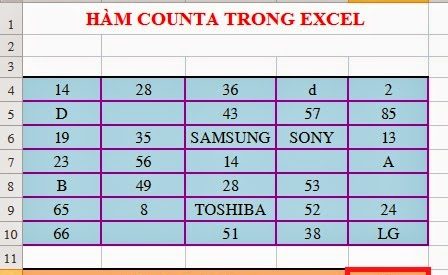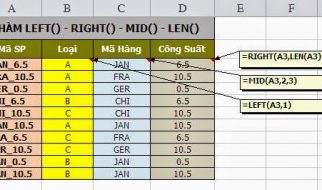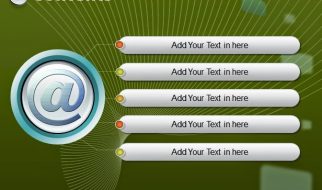Các hàm Thống kê cơ bản trong Excel được sử dụng nhiều trong Excel và ứng dụng nhiều trong công việc tính toán Excel trong công việc văn phòng.
Nhằm giúp các bạn mới học Excel cơ bản, tự học Excel và hiểu rõ về Cấu trúc, chức năng cũng như cách sử dụng các hàm thống kê cơ bản trong Excel, bài viết này sẽ hướng dẫn các bạn một cách chi tiết và đầy đủ về các hàm thống kê cơ bản trong Excel.
- Hàm Sum:
1. Chức năng của hàm Sum trong Excel
Hàm Sum trong Excel dùng để tính tổng giá trị là kiểu số của các ô trong vùng dữ liệu cần thống kê.
2 . Công thức hàm Sum trong Excel
Sum ( number 1, [number 2], … )
Giải thích:
number 1, number 2,… các giá trị số cần thống kê hay các vùng dữ liệu cần thống kê
3. Ví dụ về cách sử dụng hàm Sum trong Excel.
Ví dụ 1: Sum (10,10,20) = 40
Ví dụ 2: Cho bảng “Thanh toán lương Tháng 10″ năm 20xx của Công ty A. Hãy tính tổng tiền lương của tất cả Nhân viên Công ty A tại ô E13

- Áp dụng hàm tính tổng Sum trong trường hợp này. Tại ô E13 có công thức: = Sum(E5:E12)
- Trong công thức trên: E5:E12 là vùng cần tính tổng.
- Kết quả sau khi sử dụng hàm Sum trong trường hợp này như sau:

- Hàm Count:
- Chức năng hàm Count trong Excel
Đếm số ô có chứa dữ liệu là số trong vùng dữ liệu cần đếm
- Công thức hàm Count trong Excel
Count (value 1,[value 2],…)
Giải thích:
Value 1, value 2,… các giá trị số cần đếm
- Ví dụ về hàm Count trong Excel
Cho bảng dữ liệu sau. Hãy đếm số ô có chứa dữ liệu là số trong bảng đó.
Công thức tại ô Kết quả E12 sẽ là: E12 = Count(A4:E10)

C. Hàm Counta:
Hàm Counta trong Excel được sử dụng tương tự như hàm Count trong Excel. Tuy nhiên, giữa hai hàm này có khác nhau về chức năng sử dụng. Chúng ta cùng tìm hiểu về sự khác nhau giữa hàm Counta và hàm Count trong bài viết này.
- Chức năng của hàm Counta trong Excel
Đếm số ô có chứa dữ liệu (khác rỗng) trong vùng dữ liệu cần đếm. Bao gồm dữ liệu số và dữ liệu dạng chuỗi.
- Công thức hàm Counta trong Excel
Counta (value 1, [value 2],…)
Giải thích:
Value1, value2,… là các đối số hoặc vùng dữ liệu
- Ví dụ về hàm Counta trong Excel
Ví dụ 1: Counta (20,”Excel”) = 2
Ví dụ 2: Cho bảng Dữ liệu sau đây. Hãy đếm các ô có chứa dữ liệu trong bảng đã cho.
Công thức tại ô Kết quả như sau: E12 = Counta (A4:E10)

4. Phân biệt hàm Count, Counta trong Excel
+ Hàm Count dùng để đếm các ô có chứa dữ liệu là số trong vùng dữ liệu
+ Hàm Counta dùng để đếm các ô có chứa dữ liệu bao gồm chuỗi và số trong vùng dữ liệu.
Như vậy cùng một vùng dữ liệu ở ví dụ trên, chúng ta sử dụng hàm Count và Counta sẽ cho ra 2 kết quả khác nhau.
- Hàm Min:
Hàm Min trong Excel có cấu trúc giống như hàm Max trong Excel. Nó chỉ khác nhau về chức năng sử dụng. Sau đây chúng ta sẽ cùng tìm hiểu về Cấu trúc và Cách sử dụng của hàm Min qua các ví dụ minh họa chi tiết.
1. Chức năng của hàm Min trong Excel
Hàm trả về giá trị nhỏ nhất của các đối số number1, number2,.. hoặc giá trị nhỏ nhất trong một vùng dữ liệu.
2. Công thức của hàm Min trong Excel
Min (number 1,[number 2], …)
Giải thích:
number1, number2 là các đối số hoặc vùng dữ liệu cần thống kê
- Ví dụ về hàm Min trong Excel
Ví dụ 1: Min (10,200,2)= 2
Ví dụ 2: Cho bảng Dữ liệu sau. Hãy tính Điểm Trung Bình thấp nhất tại ô D16
Áp dụng Công thức hàm Min trong trường hợp này, ta có điểm trung bình thấp nhất được tính như sau: D16 = Min (C5:C14)

E. Hàm Max:
Hàm Max trong Excel là một hàm được sử dụng thường xuyên trong Excel. Trong bài viết này, chúng ta sẽ cùng tìm hiểu về Cấu trúc và Cách sử dụng của hàm Max qua các ví dụ minh họa chi tiết.
1. Chức năng của hàm Max trong Excel
Trả về giá trị lớn nhất của các đối số number 1, number 2,.. hoặc giá trị lớn nhất trong 1 vùng dữ liệu.
- Công thức của hàm Max trong Excel
Max (number 1,[number 2], …)
Giải thích:
number1, number2,… là các đối số hoặc vùng dữ liệu cần thống kê.
3. Ví dụ về hàm Max trong Excel
Ví dụ 1: Max(10,200,2) = 200
Ví dụ 2: Cho bảng dữ liệu sau. Hãy tính mức Tiền lương cao nhất tại ô E11.
Áp dụng cấu trúc của hàm Max cho trường hợp này, ta có Công thức cho ô kết quả E11 như sau: E11 = Max (E4:E9)

F. Hàm Average:
Hàm Average trong Excel là một trong số các hàm thuộc nhóm hàm thống kê dùng để tính trung bình chẳng hạn như tính trung bình điểm của Học sinh, giá thành trung bình của tất cả các sản phẩm,… Dưới đây là hướng dẫn chi tiết về cách sử dụng hàm Average trong Excel 2007.
- Chức năng của hàm Average trong Excel
Trả về giá trị Trung bình cộng của các số number 1, number 2,…Hoặc Trả về giá trị trung bình cộng của các giá trị số trong một vùng dữ liệu.
- Công thức hàm Average trong Excel
Average (number 1,[number 2], …)
Giải thích:
number1, number2,… là các giá trị các số hoặc vùng dữ liệu cần thống kê.
- Ví dụ về hàm Average trong Excel
Ví dụ 1: Average (5,6,10) = 7
Ví dụ: Cho bảng Dữ liệu sau. Hãy tính điểm Trung bình của Học sinh tại cột I
Áp dụng hàm thống kê Average để tính điểm Trung bình tại ô I14 như sau: I14 = Average (C4:H4). Sau đó sử dụng thao tác Copy công thức, kéo xuống để tính điểm Trung bình cho các học sinh khác ta được kết quả:

Như vậy là chúng ta đã biết cách sử dụng các hàm thống kê cơ bản trong Excel. Hi vọng bài viết này có thể giúp được các bạn mới tìm hiểu về Excel, đang học Excel và tự học Excel cơ bản nắm rõ được cách sử dụng các hàm thống kê cơ bản của Excel.
Chúc các bạn thành công!
Tìm hiểu thêm: